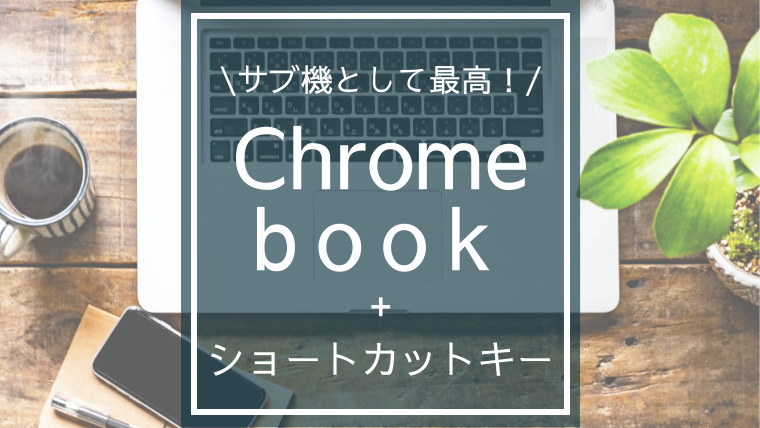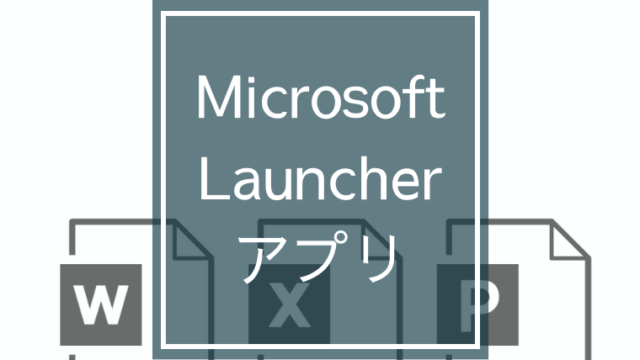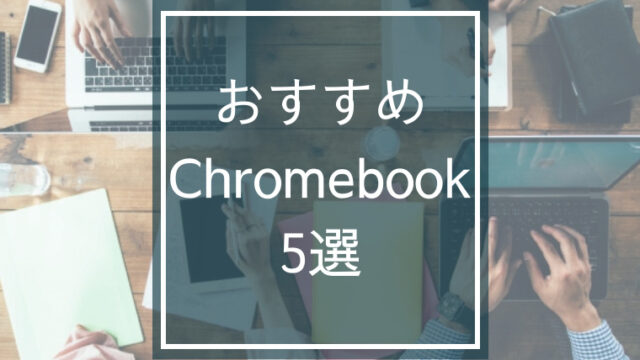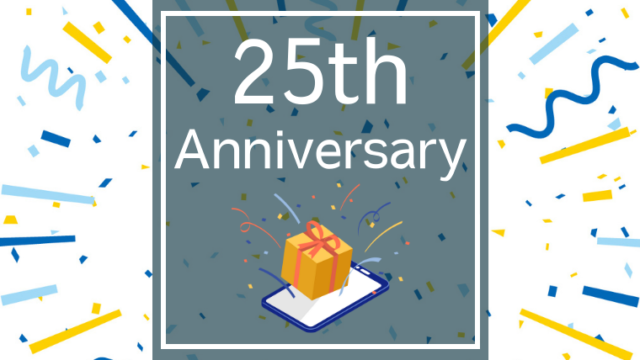メインPCで使えるかは大学による
まだまだ大学で使用されているPCもWindowsが多いです。Chrome OSであるChromebookは少し相性が良くない可能性アリです。
Chromebookをメインで使うのはしっかり確認が必要になるでしょう。
- PCにお金はかけたくない
- Androidスマホのユーザー
- レポートが多めの学部に通っている
非常に安価で動作も軽い
ひとつめはChromebookが非常に安価であることです。セキュリティ面も一定期間内サポートされ、常に高いセキュリティを保つことができます。
サポート期間は3~4年間あるのがほとんどなので在籍中は大丈夫です。
Windowsのパソコンの相場は安くても5万円以上しますが、Chromebookは機種によっては3万円以下で購入が可能です。
\とにかく安いノートPCたくさんChromebook/

Androidスマホユーザーとの相性◎
iPhoneとMacもAirDropを活用すると、スマホとパソコンのファイル共有もスムーズです。Androidスマホも同様、Chromebookと使えばAndroid版AirDropの『ニアバイシェア』が利用できます。

レポート・プレゼン資料も作成可能
Chromebookにもofficeアプリ同様につかえるアプリが備わっています。大学の授業で必要なレポート、プレゼン資料もWindowsパソコンと比較しても遜色なく作成可能です。
| アプリ | office | chromebook |
|---|---|---|
| ワープロ | word | ドキュメント |
| 表計算 | Excel | スプレッドシート |
| プレゼン | PowerPoint | スライド |
Chromebookで便利なショートカットキー
Chromebookをつかいはじめて、3年ぐらいになります。覚えるのに少し時間がかかった【ショートカットキー機能】。
Windowsをつかっていたころと同じショートカットは問題ないですが、Chromebook独自のショートカットキーがあります。Windowsとおなじショートカットキーの機能は画像にまとめました。

ショートカットキーを一覧で確認
ctrl+alt+?
ショートカットキーをド忘れしてしまった場合は、上記キー同時押しで一覧が確認できます。
Functionキー
Windowsをつかっていた方だとおなじみのFunctionキーF〇
ChromebookのキーボードにはF1 ~F10表記のキーはないですが、同様の機能がつかえるので安心してください。

デリートキ(カーソルの右の1文字消す)
🔍+backspaceもしくは←
スクリーンショット
ctrl+□||(F5の位置のキーです。)
Googleドライブをひらく
ctrl+O
ファイルアプリをひらく
shift+alt+M
クラウド上(Googleドライブ)に保存したいか端末(ファイルアプリ)に残したいかで使い分けはできます。
慣れれば最高コスパPCになるかも
- 端末価格
(安い機種が多い) - セキュリティ
(世界のGoogleがサポート) - レポート作成
(課題提出は問題なし) - キーボード操作
(クセがあると感じる方がいるかも)
大学入学準備している方に向けたChromebookの紹介をしました。Windowsのパソコンをずっと使い続けていた方からすると、すこし慣れるまで時間がかかる部分があるかもしれません。
WindowsやMacと価格だけで比べると、Chromebook2台購入したほうが安い。持ち運びが多いと、その分壊れる可能性も高いのでサブ機にはもってこいです。